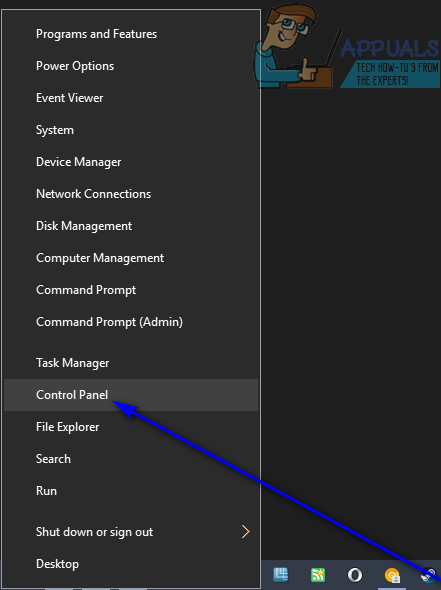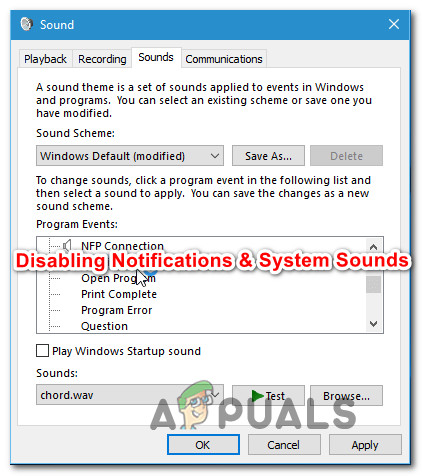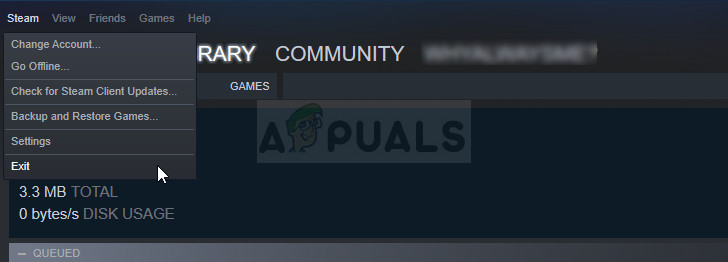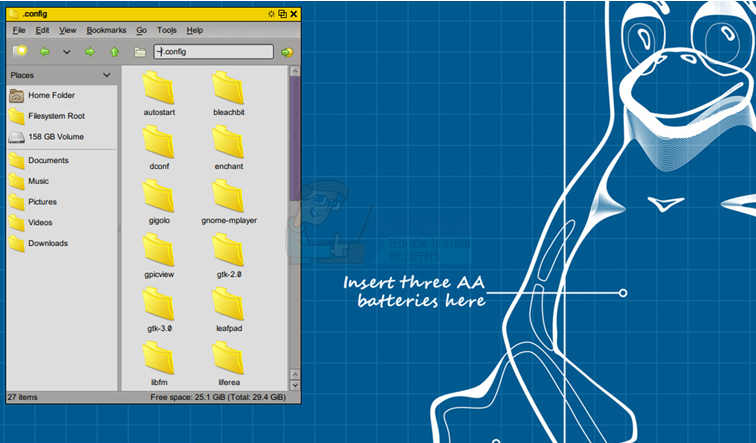Synchronisieren Sie Ihr Android-Gerät mit Windows 10
Während die meisten Smartphone-Benutzer heutzutage es vorziehen, Dateien zwischen ihrem Computer und ihrem Telefon über die Cloud zu verschieben, gibt es einige Smartphone-Benutzer, die den physischeren Ansatz bevorzugen, nämlich das Anbinden und Synchronisieren des Geräts mit ihrem Computer.
Windows 10 berücksichtigt die Präferenzen dieser Smartphone-Benutzer, da Benutzer ihr Android-Gerät tatsächlich physisch mit ihrem Windows 10-Computer synchronisieren können. Die folgenden Schritte müssen ausgeführt werden, um ein Android-Gerät mit Windows 10 zu synchronisieren:
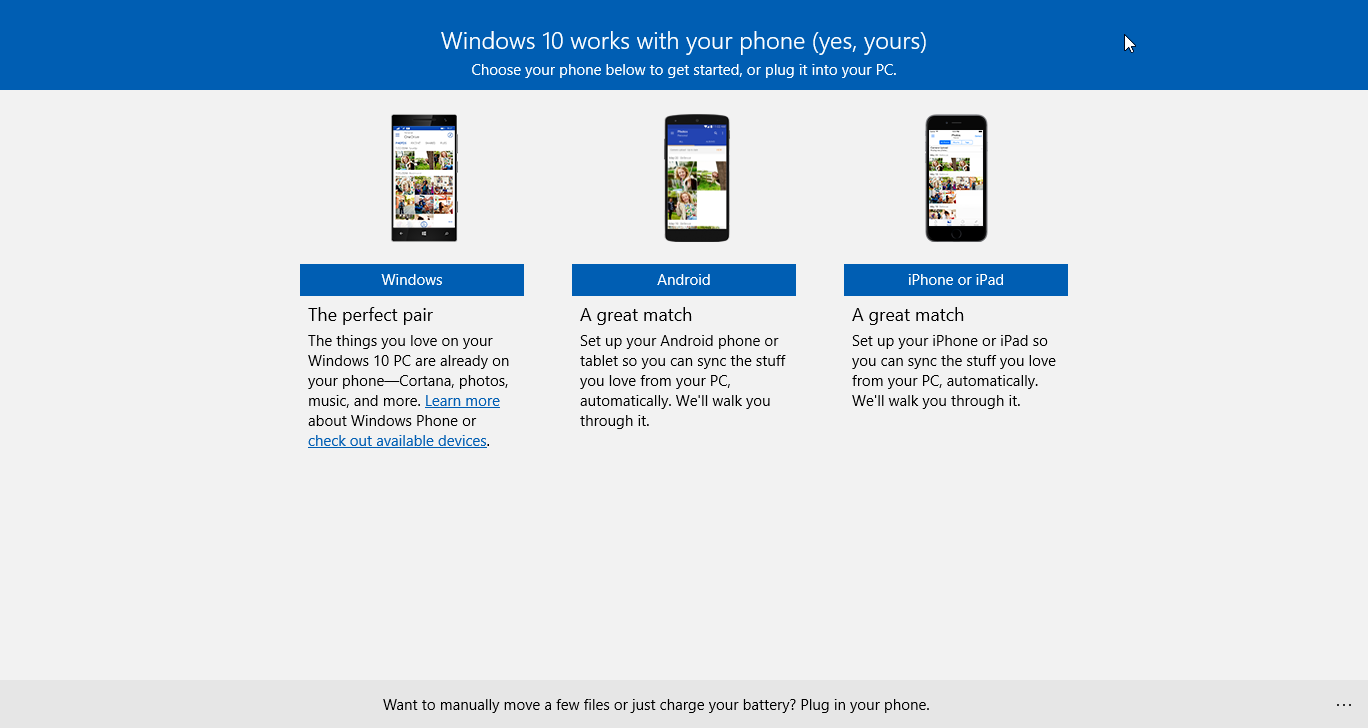
- Schließen Sie Ihr Gerät mit einem MicroUSB- oder USB-Typ-C-Kabel an Ihren Windows 10-Computer an.
- Die meisten Android-Geräte erlauben Computern keinen Zugriff auf ihren Speicher, es sei denn, ihr USB-Verbindungstyp wird geändert. Daher müssen Sie die USB-Verbindung möglicherweise auf “MTP” oder “Computerübertragung” oder ähnliches ändern, bevor Sie fortfahren können.
- An diesem Punkt startet Windows 10 den Windows 10 Phone Companion, die mit Spannung erwartete Windows 10-Anwendung, die es ermöglicht, andere Smartphones als diejenigen, die das Windows Mobile-Betriebssystem verwenden, mit Windows 10 zu synchronisieren. Der Windows 10 Phone Companion identifiziert das Gerät das über seine Modellnummer und seinen Namen mit dem Computer verbunden ist, den Akkuladestand und den Ladestatus des Geräts anzeigt, dem Benutzer die Möglichkeit bietet, Android-Versionen von Microsoft-Anwendungen wie OneNote und Skype auf seinem Gerät zu installieren, sowie Links, die verwendet werden können um Dateien manuell zwischen dem Computer und dem Gerät zu verschieben, indem Sie entweder die Fotoanwendung unter Windows 10 oder den guten alten Datei-Explorer verwenden. An diesem Punkt ist der Synchronisierungsvorgang im Grunde abgeschlossen.
- Sie können den Microsoft 10 Phone Companion verwenden, um die Microsoft-Dienste wie Outlook, Microsoft Office und Cortana (in Kürze) auf Ihrem Computer mit denen auf Ihrem Android-Gerät zu synchronisieren, und die Datei-Explorer-Anwendung, um Dateien zwischen Ihrem Computer und Ihrem Android-Gerät zu verschieben so wie du es früher gemacht hast.